Problemløsing
Hvis det oppstår et problem med Apple TV, finnes det vanligvis en rask og
enkel løsning.
De første trinnene
Hvis Apple TV ikke svarer, forsikrer du deg om følgende:
Â
Kablene mellom Apple TV og TV-en er satt helt inn.
Â
Strømkabelen til Apple TV og TV-en er koblet til et strømuttak som fungerer.
Â
TV-en er slått på og du har valgt riktig inngang på fjernkontrollen.
Â
Apple TV er koblet til nettverket ditt. Velg Innstillinger > Generelt > Nettverk, og
se om Apple TV har en IP-adresse.
Â
Det ikke er problemer med nettverks- eller Internett-tilkoblingen.
Hvis du fremdeles har problemer, kan du prøve å nullstille utstyret ved å koble
Apple TV, TV-en, utstyret for trådløs nettverkstilkobling eller basestasjonen og
ruteren fra strømuttakene. Vent 30 sekunder, og koble alt til igjen.
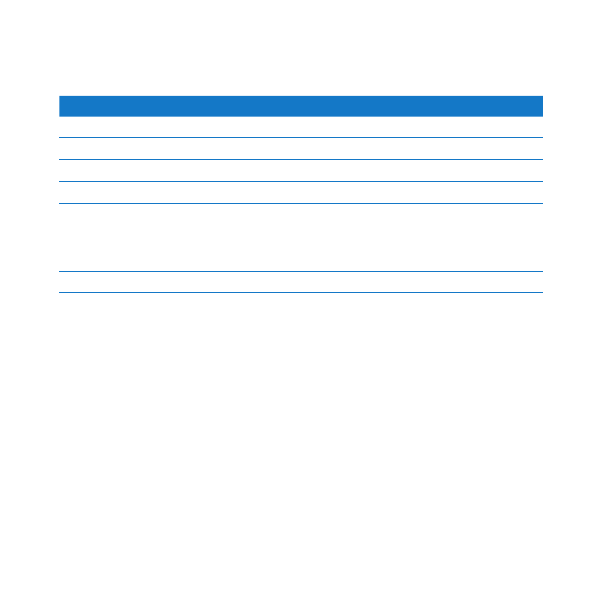
Kapittel 4
Problemer? Ikke noe problem.
27
Kapittel 4
Problemer? Ikke noe problem.
Statuslys
Statuslyset på framsiden av Apple TV viser hva som skjer.
Når Apple TV er
Statuslyset
Er på
Lyser
Er av eller i ventemodus
Er av
Starter opp
Blinker langsomt
Tar imot en kommando fra fjernkontrollen
Blinker én gang
Avviser en kommando fra fjernkontrollen
(du har sammenkoblet en fjernkontroll med
Apple TV, men du bruker en fjernkontroll
som ikke er sammenkoblet)
Blinker tre ganger
Har problemer
Blinker raskt
Ytterligere trinn
Hvis Apple TV ikke reagerer på de forrige trinnene, kan du prøve følgende.
Hvis det ikke er lyd
Â
Hvis Apple TV er koblet til en forsterker, kontrollerer du at denne er slått på.
Â
Kontroller at inngangene du har valgt på TV-en eller forsterkeren, stemmer
overens med inngangen du har koblet lydkabelen til. Du finner mer
informasjon i dokumentasjonen som fulgte med forsterkeren.
Â
Forsikre deg om at volumet på TV-en er skrudd opp og ikke er satt til lydløs.
28
Kapittel 4
Problemer? Ikke noe problem.
Kapittel 4
Problemer? Ikke noe problem.
Â
Forsikre deg om at du bruker riktig lydkabel og at den er koblet til Apple TV og
TV-en eller forsterkeren på riktig måte.
Â
Hvis du bruker HDMI-porten til lyd, forsikrer du deg om at TV-en har støtte for
lyd via HDMI-porten. HDMI-porten på noen eldre TV-modeller har kun støtte
for video.
Hvis det kommer støy fra TV-høyttalerne
Â
Hvis TV-en eller høyttalerne har støtte for Dolby Digital-lyd, kontrollerer du
at Dolby Digital ut-innstillingen er stilt inn riktig for TV-en og høyttalerne. På
Apple TV velger du Innstillinger > Lyd og video > Dolby Digital og markerer
På eller Av.
Hvis du har problemer med å vise innhold fra en iOS-enhet ved hjelp av AirPlay
Â
På Apple TV går du til Innstillinger > AirPlay og kontrollerer at AirPlay er
aktivert.
Â
Forsikre deg om at iOS-enheten og Apple TV er koblet til det samme
Wi-Fi-nettverket.
Â
Forsikre deg om at iOS-enheten kjører iOS 4.3 eller nyere.
Â
Hvis du prøver å bruke Like skjermer via AirPlay til å vise skjermen til iOS-
enheten på Apple TV, kontrollerer du at enheten har støtte for denne
funksjonen.
Kapittel 4
Problemer? Ikke noe problem.
29
Kapittel 4
Problemer? Ikke noe problem.
Hvis Apple TV ikke viser fotoalbumer eller lysbildeserier
Â
Forsikre deg om at du har bilder i bildebiblioteket eller i en mappe
på datamaskinen.
Â
Forsikre deg om at Apple TV og datamaskinen du bruker, er konfigurert for
Hjemmedeling. Les ”Koble til iTunes” on page 17.
Â
Forsikre deg om at bildene du vil dele, er valgt. I iTunes velger du Avansert >
«Velg bilder som skal deles» og markerer deretter bildene du vil dele.
Â
Forsikre deg om at Apple TV og datamaskinen er koblet til det samme
lokalnettverket.
Â
Forsikre deg om at Apple TV og datamaskinen bruker samme
Hjemmedeling-konto.
Hvis du ikke ser iTunes-biblioteket under Datamaskiner på Apple TV
Â
Forsikre deg om at Apple TV og datamaskinen er koblet til det samme
lokalnettverket.
Â
Kontroller at Apple TV og iTunes bruker samme kontonavn og passord.
Hvis fjernkontrollen ikke fungerer
Â
Rett fjernkontrollen direkte mot Apple TV.
Â
Hvis du har sammenkoblet en Apple Remote-fjernkontroll med Apple TV,
forsikrer du deg om at du bruker riktig fjernkontroll.
Â
Hvis statuslyset på Apple TV blinker én gang når du trykker på en knapp på den
sammenkoblede fjernkontrollen, er det ikke problemer med fjernkontrollen. Les
”Hvis du kan se et bilde, men Apple TV ikke reagerer” on page 31.
30
Kapittel 4
Problemer? Ikke noe problem.
Kapittel 4
Problemer? Ikke noe problem.
Â
Hvis du bruker en fjernkontroll som ikke er sammenkoblet med Apple TV,
blinker statuslyset på Apple TV tre ganger.
Â
Hvis du har sammenkoblet Apple TV med en Apple Remote-fjernkontroll,
og du ikke finner den riktige fjernkontrollen, kan du stille inn Apple TV til å
fungere med en hvilken som helst fjernkontroll ved å holde nede Menu og
venstre i 6 sekunder.
Â
Forsikre deg om at framsiden av Apple TV ikke er blokkert.
Â
Hvis Apple TV viser et bilde av en fjernkontroll og et varselsymbol (·), må
du bytte batteriet i fjernkontrollen. Les ”Bytte ut batteriet i fjernkontrollen” on
page 23.
Hvis Apple TV ikke får tilgang til nettverket
Â
Kontroller at ingenting står i veien for Apple TV, og endre plasseringen for
basestasjonen eller Apple TV.
Â
Hvis nettverket har sikkerhet aktivert, kontrollerer du at du har skrevet inn det
riktige passordet.
Â
Hvis sikkerhet er aktivert på nettverket, deaktiver den midlertidig på
basestasjonen og prøv å koble til igjen.
Â
Kontroller IP-adressen Apple TV bruker. Hvis den starter med 169.x.x.x, er det
mulig at ruteren eller basestasjonen ikke er riktig konfigurert. Kontroller om
DHCP-tilgang er tilgjengelig, eller konfigurer Apple TV med en manuell
IP-adresse.
Kapittel 4
Problemer? Ikke noe problem.
31
Kapittel 4
Problemer? Ikke noe problem.
Â
Apple TV kan ikke koble til et trådløst nettverk som bruker høye (utvidede)
ASCII-tegn eller doble byte-tegn (Unicode), (for eksempel japansk, koreansk
eller kinesisk) i navnet eller passordet.
Hvis TV-bildet er uklart eller TV-skjermen er svart
Â
Forsikre deg om at HDTV-en har støtte for 720p eller 1080p.
Â
Forsikre deg om at du bruker riktig HDMI-kabel, og at den er godt festet til
Apple TV og TV-en.
Â
Kontroller at inngangen du har valgt på TV-en, stemmer overens
med inngangen HDMI-kabelen er koblet til. Du finner informasjon i
dokumentasjonen som fulgte med TV-en.
Hvis du kan se et bilde, men Apple TV ikke reagerer
Â
Hold nede Menu på Apple Remote-fjernkontrollen for å gå tilbake til
hovedmenyen til Apple TV.
Â
Forsikre deg om at TV-en er slått på og fungerer som den skal. Du finner
informasjon i dokumentasjonen som fulgte med TV-en.
Â
Hvis du har sammenkoblet en Apple Remote-fjernkontroll med Apple TV,
forsikre deg om at du bruker riktig fjernkontroll. Les ”Sammenkoble Apple TV
med en fjernkontroll” on page 21.
Â
Nullstill Apple TV ved å gjøre ett av følgende:
Â
Holde nede både Menu- og ned-knappen på Apple Remote-fjernkontrollen
til statuslyset på Apple TV blinker raskt.
Â
Koble Apple TV fra strømuttaket, vente omtrent fem sekunder, og koble den
deretter til igjen.
32
Kapittel 4
Problemer? Ikke noe problem.
Kapittel 4
Problemer? Ikke noe problem.